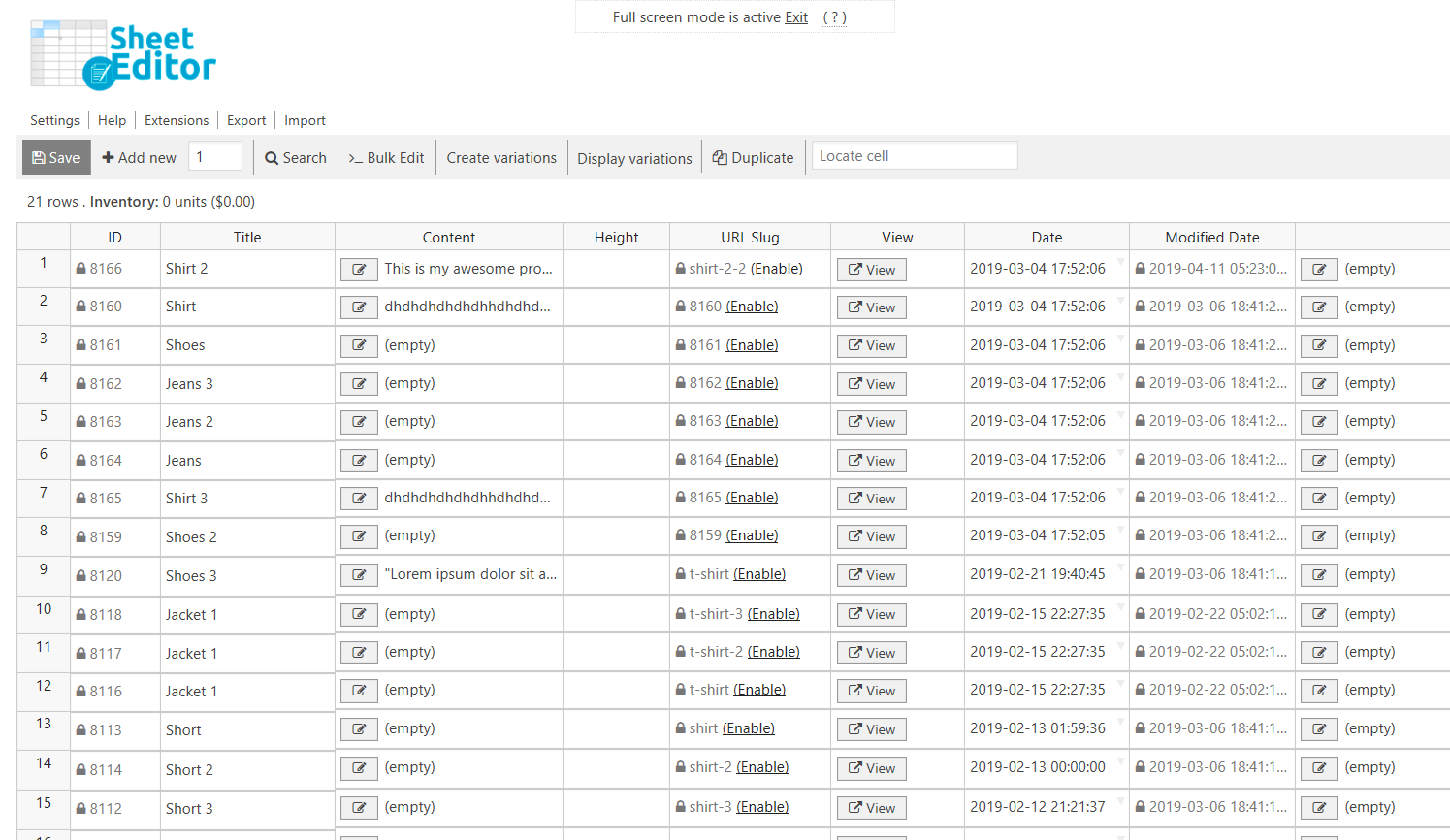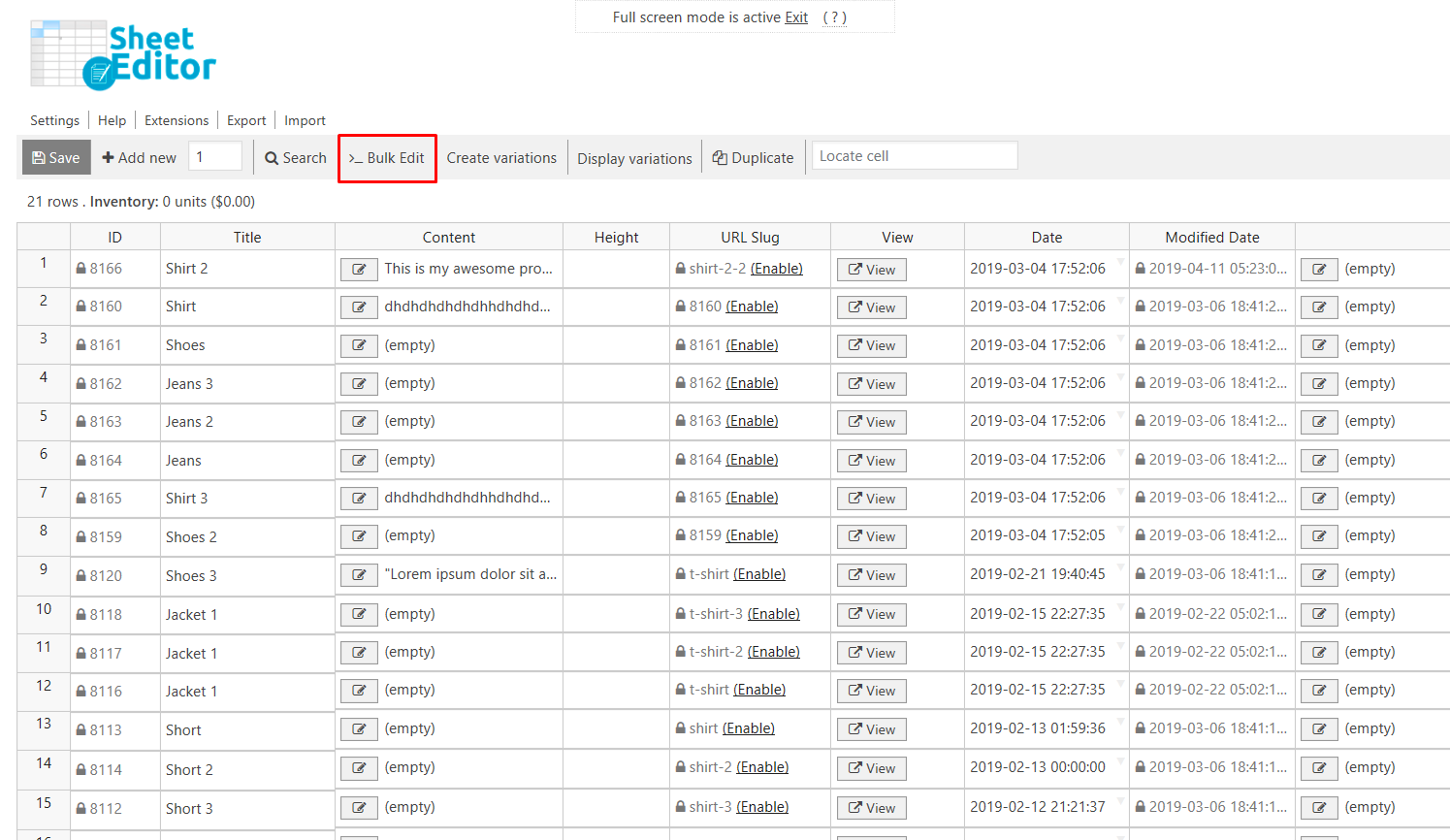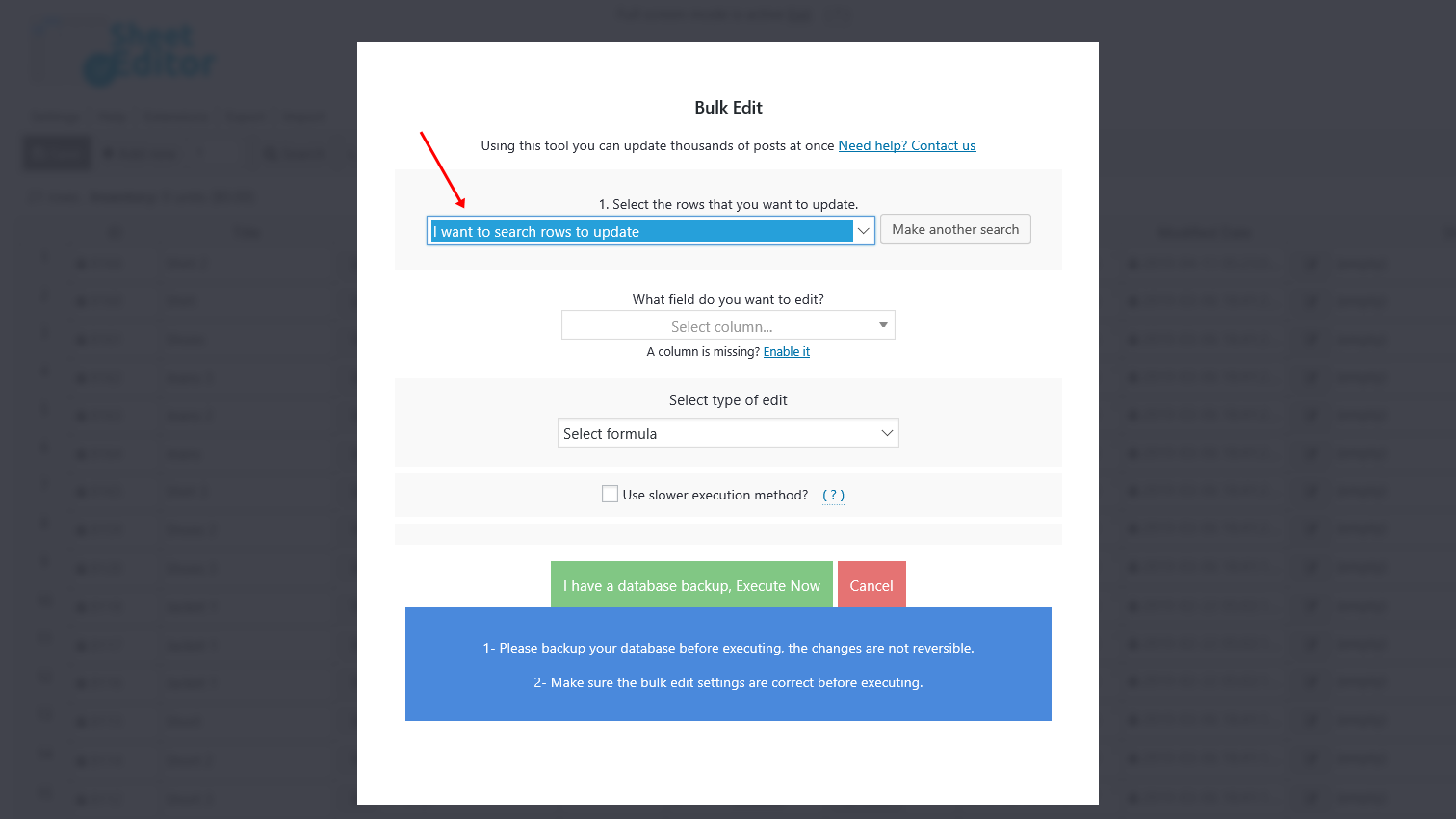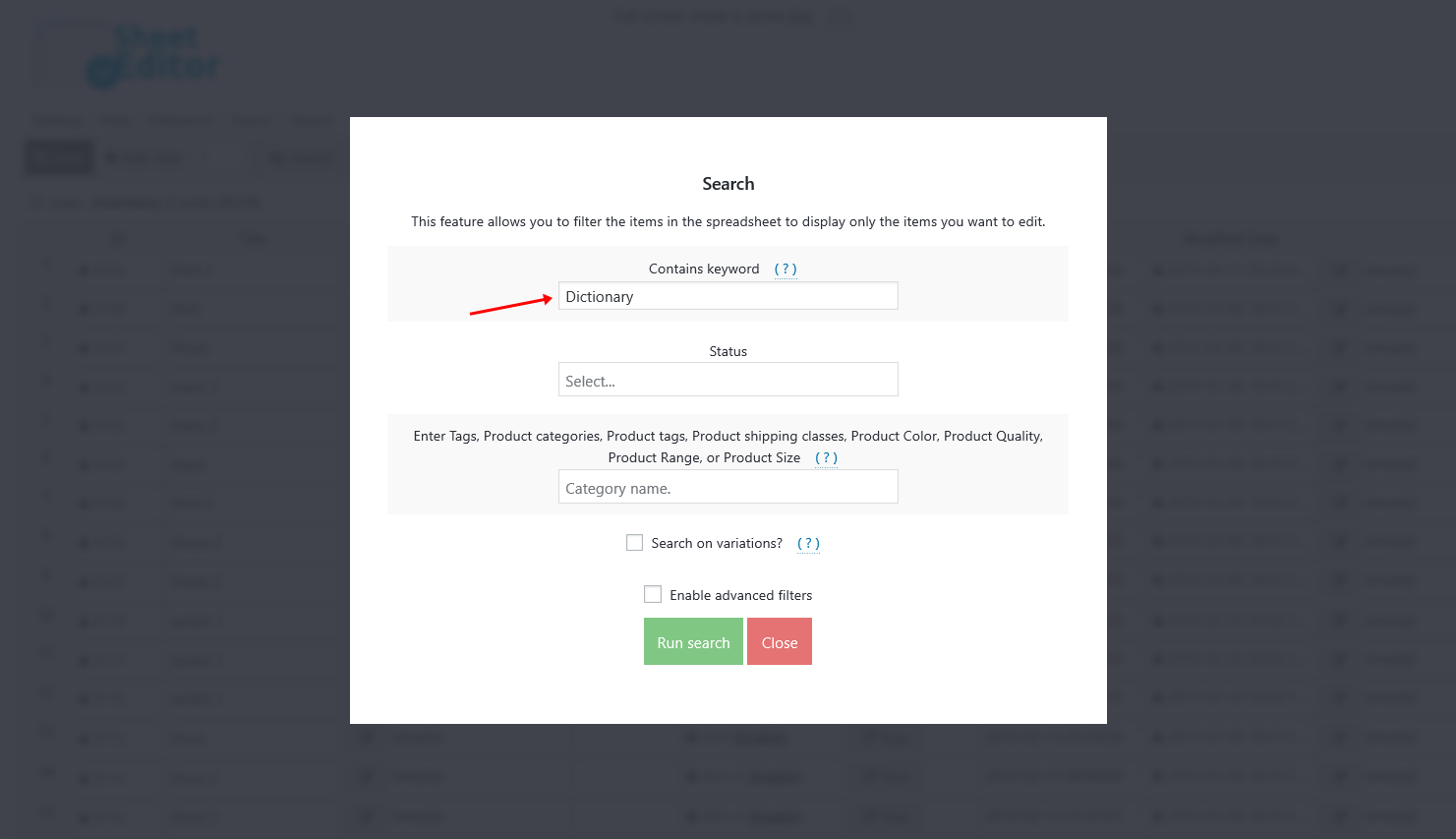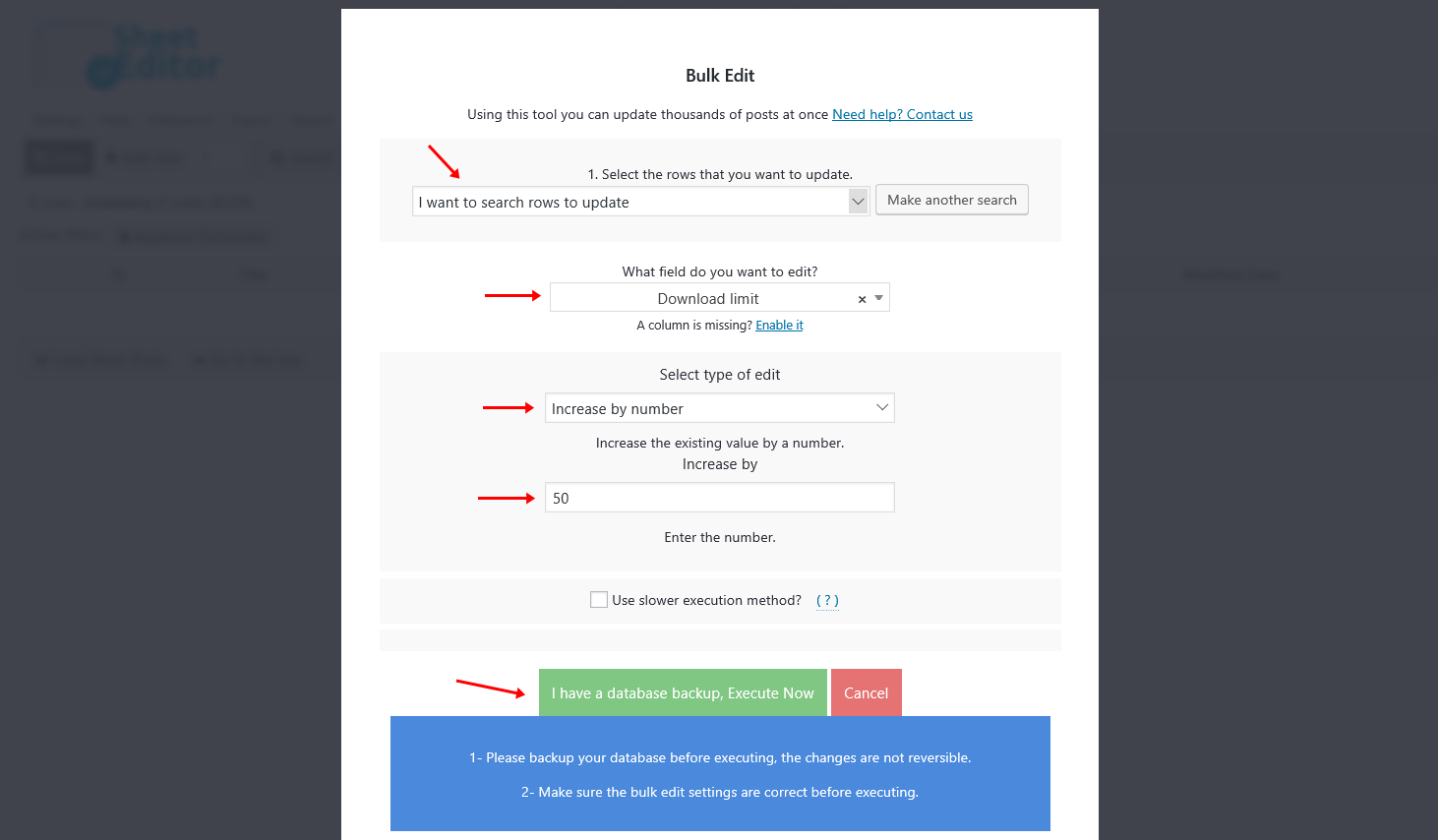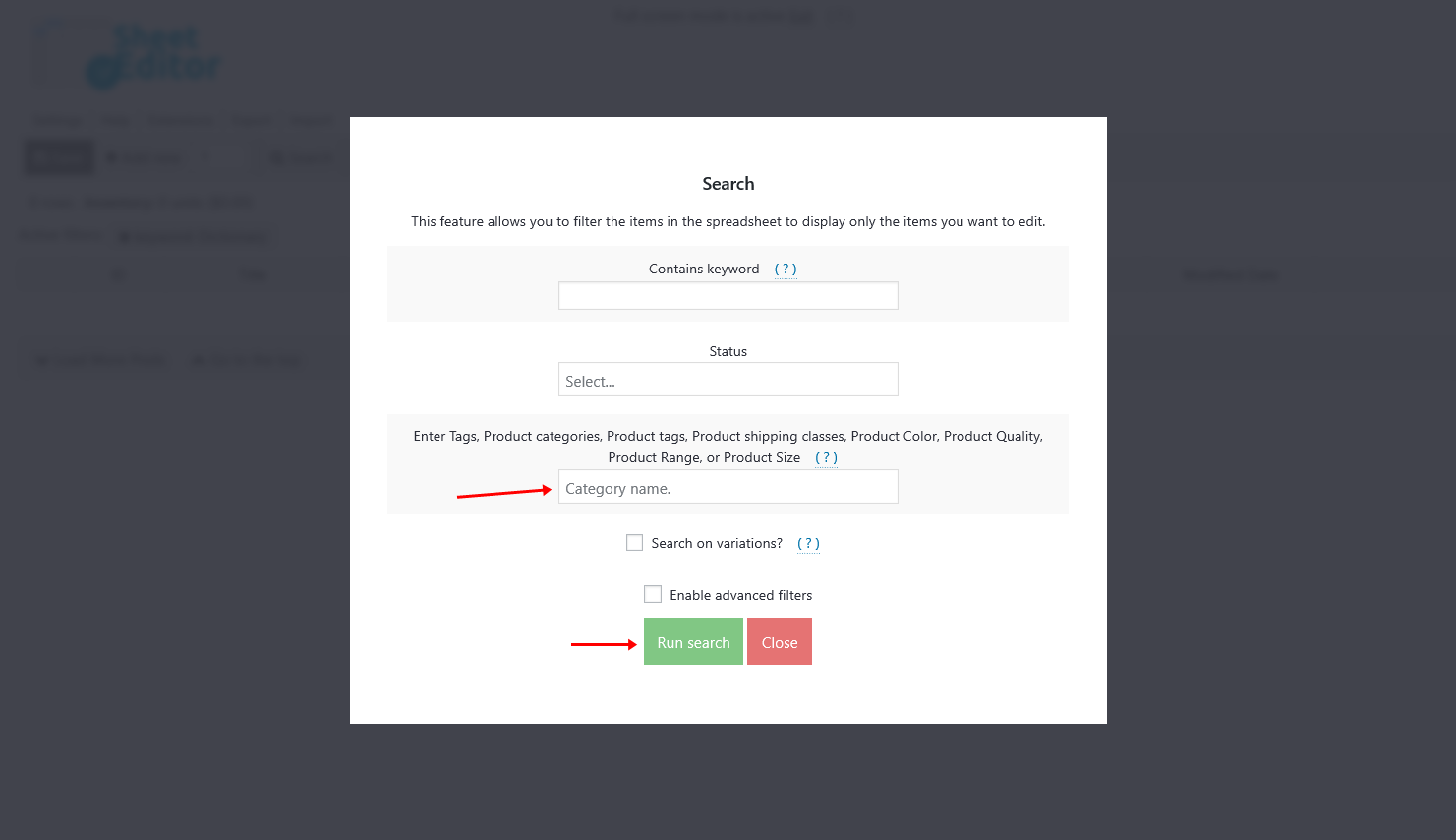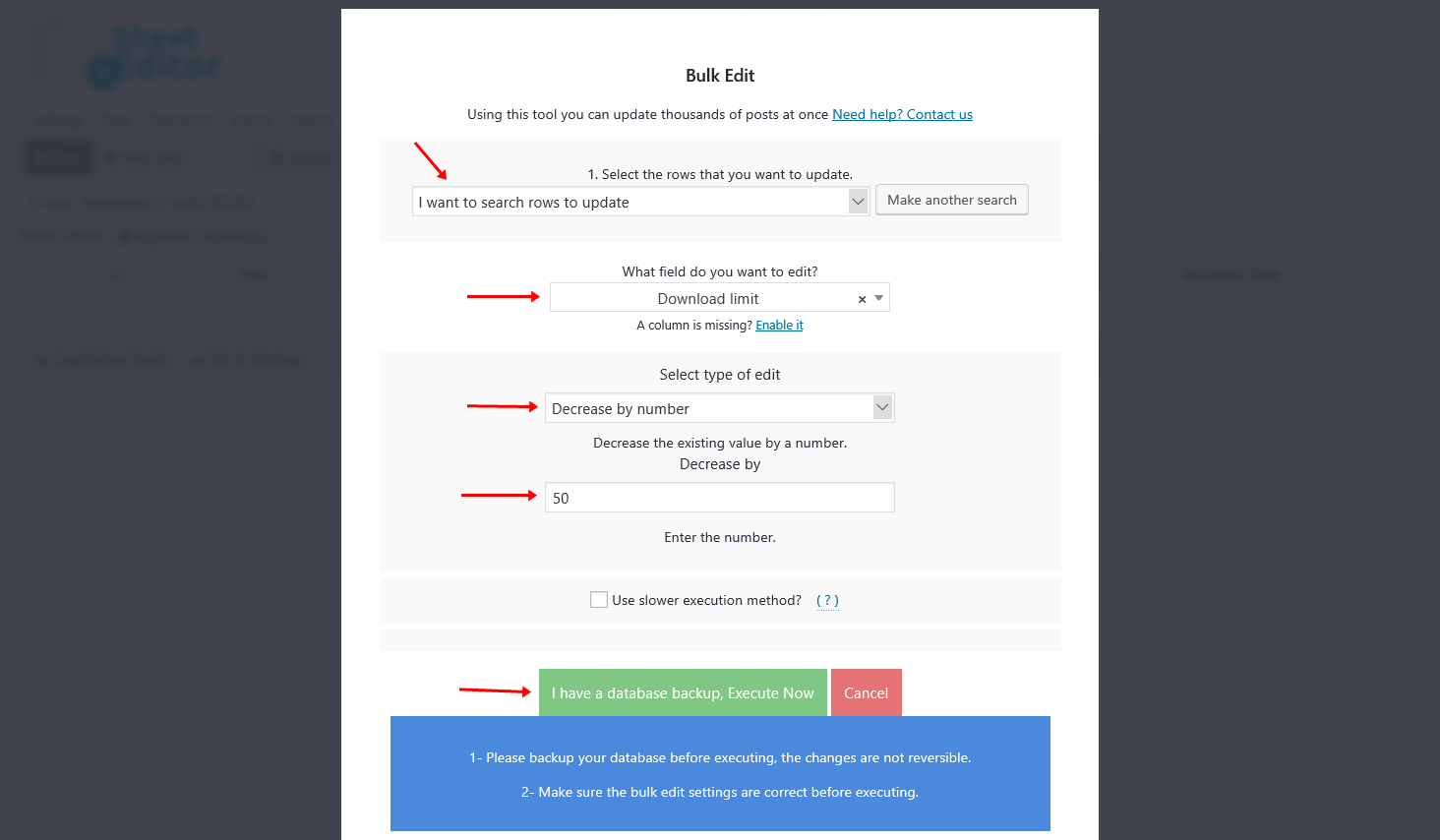在本教程中,我们将向您展示如何增加或减少所有 WooCommerce 产品文件的下载限制。
有时您创建了一个包含大量可下载产品的 WooCommerce 商店,并将下载限制设置为 100,因为您信任您的用户,并且您希望他们更轻松地下载文件。
但是,您意识到他们正在共享链接,或者他们正在做一些粗略的事情。
你做什么工作?
您需要降低下载限制,但这非常乏味,因为 WooCommerce 会强制您一个一个地编辑产品。
如果您有可变产品,那就更糟了,因为您需要编辑产品及其每个内部变体。
幸运的是,通过本教程,您将忘记一个一个地编辑产品,因为我们将向您展示如何一次更新所有产品。
1. 安装 WP Sheet Editor
本教程需要 WP Sheet Editor 插件,它提供了一个电子表格,您可以在其中一次查看所有产品,并且可以轻松地对其进行编辑。
它还使您只需单击几下即可一次更新数百种产品。
你可以在这里下载插件:
下载 WooCommerce 产品电子表格插件 – 或者 – 检查功能
打开插件后,您会看到一个包含所有产品及其完整信息的电子表格。
在以下部分中,您将找到不同的方法来搜索和增加或减少可下载产品的下载限制。
2.增加包含关键字的产品的下载限制
如果您想增加商店中所有词典的下载限制,您需要使用“批量编辑”工具,这让您一次更改数千个产品变得非常简单。
在那里,在“选择要更新的行”下拉列表中选择“我想搜索要更新的行”。
然后,您需要筛选包含特定关键字的所有产品。
例如,您可以查找所有包含“词典”关键字的产品,那么您只需将其写在“包含关键字”字段中即可。 写完关键字后,点击“运行搜索”按钮。
之后,您需要设置这些值以增加下载限制。
- 选择“下载限制”作为您要编辑的字段。
- 选择“按数量增加”作为您要进行的编辑类型。
- 写下要增加的数字(例如 50)。
- 点击“立即执行”按钮。
现在您的下载限制已经增加。
2.增加按类别、属性或标签对产品的下载限制
这是增加可下载产品下载限制的另一种方式(或三种方式)。
为此,您需要打开“批量编辑”工具,以便将这些更改应用到您的产品。
打开该工具后,在“选择要更新的行”下拉列表中选择“我要搜索要更新的行”,以按类别、属性或标签筛选产品。
现在您需要在“输入产品类别…”字段中输入产品类别、属性或标签。
然后只需点击“运行搜索”按钮。
之后,您需要设置这些值以增加产品的下载限制。
- 选择“下载限制”作为您要编辑的字段。
- 选择“按数量增加”作为您要进行的编辑类型。
- 写下要增加的数字(例如 50)。
- 点击“立即执行”按钮。
现在您的下载限制已经增加。
3.减少包含关键字的产品的下载限制
有时您希望降低产品下载限制并将该更改应用于包含特定关键字的所有产品。
在这种情况下,您需要使用“批量编辑”工具,只需点击几下即可帮助您查找和修改数千种产品。
在“选择要更新的行”下拉列表中选择“我想搜索要更新的行”。
然后,您需要筛选包含特定关键字的所有产品。 例如,您可以查找所有包含“词典”关键字的产品,那么您只需将其写在“包含关键字”字段中即可。
写完关键字后,点击“运行搜索”按钮。
之后,您需要设置这些值以降低下载限制:
- 选择“下载限制”作为您要编辑的字段。
- 选择“按数量减少”作为您要进行的编辑类型。
- 写下要减少的数字(例如 50)。
- 点击“立即执行”按钮。
现在您的下载限制已经降低。
4. 按类别、属性或标签减少对产品的下载限制
这是降低可下载产品下载限制的另一种方式(或三种方式)。
为此,您需要打开“批量编辑”工具,以便将这些更改应用到您的产品。
打开该工具后,在“选择要更新的行”下拉列表中选择“我要搜索要更新的行”,以按类别、属性或标签筛选产品。
现在您需要在“输入产品类别…”字段中输入产品类别、属性或标签。
然后只需点击“运行搜索”按钮。
之后,您需要设置这些值以降低下载限制:
- 选择“下载限制”作为您要编辑的字段。
- 选择“按数量减少”作为您要进行的编辑类型。
- 写下要减少的数字(例如 50)。
- 点击“立即执行”按钮。
现在您的下载限制已经降低。
开始更新下载限制
如您所见,使用 WP Sheet Editor 可以很容易地增加或减少可下载的 WooCommerce 产品文件的下载限制。
整个过程不到 5 分钟,您可以一次更新数百或数千种产品。
它适用于所有类型的产品,包括简单产品、可变产品,甚至产品变体。
不仅如此,它还适用于所有类型的服务器,您可以毫无问题地在廉价服务器上更新数千种产品。
你可以在这里下载插件:
下载 WooCommerce 产品电子表格插件 – 或者 – 检查功能